Instalación de software y requisitos del sistema
Requisitos recomendados y mínimos para Windows y macOS
Para aprovechar al máximo el potencial del CR-Scan Raptor, se deben tener en cuenta requisitos específicos de hardware y software:
-
Configuración recomendada (Windows):
- Procesador: Intel Core i7 de 8ª generación o superior
- Tarjeta gráfica: Tarjeta gráfica Nvidia
- RAM: 16 GB o más
-
Requisitos mínimos (Windows):
- Procesador: Intel Core i5-Gen8 o superior
- RAM: 8 GB o más
-
Configuración recomendada (macOS):
- Procesador: Apple M1/M2/M3 Serie
- RAM: 16 GB o más
- Versión de macOS: 11.7.7 (Big Sur, Monterey, Ventura) o superior
-
Requisitos mínimos (macOS):
- Procesador: Intel Core i5-Gen8 o superior
- RAM: 8 GB o más
- Versión de macOS: 10.15.7 (Catalina, Big Sur, Monterey, Ventura) o superior
Se recomienda usar la Creality Scan Software versión 3.1.22 o superior para asegurar una compatibilidad fluida con las funciones más recientes.
Conectar y configurar el escáner
Para operar correctamente el Creality CR-Scan Raptor, es necesaria una conexión exitosa del escáner con el ordenador. Recomendamos usar un puerto USB 3.0 para garantizar una transferencia de datos estable y rápida.
Una vez que el escáner está conectado, el software muestra en el área derecha de la página de inicio la configuración básica del dispositivo. Aquí puede:
- Notificaciones de sonido activar o desactivar,
- Accesos rápidos para calibración y otras funciones,
- Opciones de idioma cambiar mediante el botón "Configuración".
En el área central puede iniciar un escaneo o importar proyectos locales (formatos compatibles: .obp, .stl, .obj, .ply). Una función especial del software es la posibilidad de importar proyectos mediante una aplicación móvil en la misma LAN.
La calibración de un escáner 3D es un proceso crucial que garantiza la precisión y fiabilidad de los datos escaneados. Especialmente con el CR-Scan Raptor, un escáner 3D de alta precisión de Creality, una calibración correcta es indispensable para asegurar resultados consistentes y datos de alta calidad. En esta guía completa, discutiremos en detalle cuándo es necesaria la calibración, cómo se realiza y qué factores deben considerarse durante el proceso.
¿Cuándo se debe calibrar el CR-Scan Raptor?
Para que el CR-Scan Raptor ofrezca resultados óptimos, debe calibrarse en las siguientes situaciones:
1. Configuración inicial
Cuando se configura el escáner por primera vez, es esencial realizar una calibración para asegurar que esté correctamente ajustado a las condiciones ambientales y requisitos.
2. Mantenimiento regular
Si el escáner no se usa durante un período prolongado (por ejemplo, más de un mes), la precisión puede cambiar. Una recalibración restablece la exactitud original.
3. Cambios ambientales
Las fluctuaciones de temperatura, cambios en la humedad o la iluminación pueden afectar el rendimiento del escáner. Ante un cambio significativo de temperatura (por ejemplo, más de 10°C), es necesaria una calibración.
4. Traslado o vibración
Si el escáner se traslada o se cae accidentalmente, esto puede causar desviaciones en las mediciones. Asimismo, fuertes vibraciones durante el transporte pueden afectar negativamente la precisión.
5. Errores evidentes
Si la precisión del modelo disminuye significativamente o la nube de puntos está incompleta o no se genera un mapa de profundidad, esto es una señal clara de que se necesita calibración.
6. Después de actualizaciones de software
Después de cada actualización de firmware o software, se debe realizar una calibración para asegurar que los nuevos parámetros del software se apliquen correctamente y que el rendimiento no se vea afectado.
¿Cómo calibrar el CR-Scan Raptor?
La calibración del CR-Scan Raptor requiere un procedimiento cuidadoso para asegurar que el escáner funcione al máximo nivel. Aquí está la guía paso a paso:
1. Verificar la placa de calibración
Asegúrese de que la placa de calibración sea del tipo CBR1, ya que el Raptor solo funciona con esta placa específica. Cada placa de calibración es individual y no puede usarse con otros escáneres.
2. Conectar el escáner a la computadora
Retire la película protectora de la cámara del escáner. Luego conecte el CR-Scan Raptor a su computadora y abra la interfaz "Dispositivo: CR-Scan Raptor".
3. Iniciar calibración
Haga clic en "Calibrar" y siga las instrucciones animadas en pantalla. Comience escaneando el código QR en la parte trasera de la placa de calibración.
4. Alinear la placa de calibración
Gire la placa de calibración de modo que el lado marcado quede hacia arriba. Incline el escáner 15° hacia la izquierda, relativo al eje central de la placa, y luego muévalo lentamente de abajo hacia arriba en dirección vertical. Repita este proceso inclinando el escáner hacia la derecha, hacia adelante y hacia atrás.
5. Verificar puntos de calibración
Sea paciente durante el proceso de calibración. Cuanto mayor sea la puntuación, mejor la precisión. Se busca una puntuación superior a 90 para garantizar resultados exactos.
Consideraciones importantes para la calibración del CR-Scan Raptor
Para asegurar una calibración exitosa, considere los siguientes factores:
1. Condiciones de luz
Evite ambientes extremadamente oscuros o excesivamente brillantes, ya que pueden afectar la calibración. Una iluminación uniforme e indirecta es ideal.
2. Condiciones ambientales
Calibre el escáner preferiblemente en un entorno cerrado para evitar variables incontrolables como la luz solar o el viento.
3. Movimiento del escáner
Realice la calibración de manera lenta y uniforme. Movimientos rápidos pueden causar imprecisiones y dificultar el proceso.
4. Estado del tablero de calibración
Revise regularmente el tablero de calibración en busca de daños o deformaciones. Un tablero dañado puede inutilizar la calibración y causar resultados erróneos.
5. Integridad de los marcadores
La ausencia o daño de las marcas puede afectar gravemente el proceso de calibración. Asegúrese de que todos los marcadores estén intactos y completamente visibles.
6. Superficies reflectantes
Evite superficies altamente reflectantes cerca del tablero de calibración, ya que pueden interferir con el sistema de cámaras del escáner y afectar negativamente la calibración.
7. Estabilidad de la conexión
Asegúrese de que la conexión entre el escáner y el ordenador sea estable. Si la conexión se interrumpe, debe reiniciarse la calibración.
Preguntas frecuentes sobre el uso del CR-Scan Raptor
¿Cómo se pueden crear modelos más detallados?
- Utilice el modo de luz azul para una mayor precisión.
- Ajuste el tiempo de exposición de la cámara IR para lograr una exposición moderada. Evite la sobreexposición (rojo) y la subexposición (azul).
- Mantenga la distancia óptima entre el escáner y el objeto. Cuanto más cerca esté el escáner, mayor será la resolución detallada.
- Use distancias de puntos más pequeñas (por ejemplo, 0,1 mm para objetos pequeños) al optimizar la nube de puntos.
- Asegúrese de que el modelo tenga un número suficiente de caras para mostrar claramente los detalles.
2. ¿Cómo escanear la parte inferior de un objeto?
Utilice la función de fusión de múltiples proyectos de CrealityScan para obtener un modelo completo a partir de varios escaneos en diferentes orientaciones. Esto permite capturar la parte inferior de los objetos.
3. ¿Cuándo se debe usar un Scanning-Pad?
Para objetos pequeños (por ejemplo, piezas pequeñas o figuras), se recomienda colocar puntos marcadores en un Scanning-Pad y usar el modo de puntos marcadores.
4. ¿Cuándo se debe usar el modo de puntos marcadores o el modo de textura?
El modo de luz azul requiere puntos marcadores reflectantes. Si el objeto no tiene características geométricas pronunciadas, debe aplicar los marcadores reflectantes incluidos en el paquete sobre el objeto. Para objetos con texturas ricas, puede usar directamente el modo de textura.
5. ¿Cuándo se requiere una recalibración?
Es necesaria una calibración cuando el escáner no se ha usado durante un período prolongado (por ejemplo, 3 meses) o si ha recibido un golpe accidental.
6. ¿Se pueden intercambiar las tarjetas de calibración?
Cada tarjeta de calibración es única y no puede usarse con otros escáneres. En el primer uso, la tarjeta debe conectarse una vez con el escáner mediante el código QR.
7. ¿Qué se debe tener en cuenta al almacenar las placas de calibración?
Guarde cuidadosamente las tarjetas de calibración después de cada uso en su embalaje original. Evite suciedad, arañazos o presión sobre la tarjeta para prevenir daños.
CR-Scan Raptor: La guía completa para un rendimiento óptimo de escaneo 3D
Introducción
El CR-Scan Raptor es un escáner 3D de alta precisión, diseñado específicamente para aplicaciones que requieren una exactitud metrológica. Con una precisión máxima de 0,02 mm y el uso de un láser azul de 7 líneas junto con una cámara de 2,3 megapíxeles, el CR-Scan Raptor ofrece datos 3D extremadamente detallados y nítidos. Ya sean objetos pequeños como monedas o artículos grandes como estatuas y piezas de vehículos, el CR-Scan Raptor supera todos los desafíos. Esta guía ofrece una visión detallada de las funciones principales, las mejores prácticas y consejos avanzados para llevar sus escaneos al siguiente nivel.
Fundamentos tecnológicos y funcionamiento del CR-Scan Raptor
Escaneo de precisión con luz azul e infrarroja
El CR-Scan Raptor utiliza tanto tecnología de luz azul como infrarroja para escanear una amplia gama de objetos en diferentes condiciones. Mientras que el modo de luz azul está especialmente optimizado para la máxima precisión en objetos pequeños y detallados, el modo infrarrojo es más adecuado para objetos más grandes como cuerpos humanos o obras de arte.
Escaneo con luz azul
- Áreas de aplicación: Objetos pequeños (por ejemplo, monedas, pernos) o objetos con geometrías complejas.
- Características: Alta precisión hasta 0,02 mm, requiere marcadores para apoyar el escaneo.
- Procedimiento: Para objetos pequeños, los marcadores pueden colocarse en la mesa de escaneo; para objetos más grandes, los marcadores deben colocarse directamente en la superficie del objeto.

Escaneo por infrarrojos
- Áreas de aplicación: Objetos más grandes como estatuas o cuerpos humanos (150-2000 mm).
- Características: Escaneo sin marcadores posible, pero también admite escaneo con marcadores y características de textura.
- Ventaja: Ideal para objetos que son más difíciles de escanear con luz azul, como superficies muy oscuras o metálicas.

Gestión de proyectos y configuración de escaneo
Antes de comenzar un escaneo, puede establecer en la parte superior el nombre del proyecto y la ruta de almacenamiento. Recomendamos usar el nombre del objeto como nombre del proyecto para facilitar el reconocimiento y la gestión de varios proyectos.

En la parte inferior, seleccione la configuración adecuada según el objeto a escanear y el entorno. El software ofrece tutoriales en video y configuraciones preestablecidas que le ayudarán a elegir los ajustes óptimos.
Escaneo y vista previa de la nube de puntos
Después de iniciar el escaneo, accederá a la interfaz principal de escaneo. Aquí puede seguir la vista previa de la imagen y la visualización de la nube de puntos:
-
Vista previa de la cámara de profundidad (modo IR): Aquí se muestra la imagen infrarroja de la cámara de profundidad. Recomendamos ajustar manualmente la exposición IR para lograr una calidad óptima de la nube de puntos. Se debe evitar la sobreexposición (azul/rojo).

-
Vista previa de la cámara RGB: En esta ventana verá la imagen a color de la cámara RGB. Aquí también puede ajustar manualmente la exposición para obtener imágenes de alta calidad.
Recomendaciones para el proceso de escaneo
Para obtener un resultado de escaneo óptimo, debe prestar atención a los siguientes aspectos:
- IR-Exposure: Ajuste la exposición para que los puntos de marcado y las líneas láser sean claramente visibles en la ventana de vista previa.
- Indicador de distancia: El software ofrece un indicador de distancia que le ayuda a mantener la distancia ideal entre el escáner y el objeto. Siga las recomendaciones para evitar distorsiones o pérdida de datos.

Cámara de alta resolución y iluminación LED
La cámara integrada de 2,3 megapíxeles en el CR-Scan Raptor proporciona imágenes excepcionalmente detalladas y nítidas, mientras que 12 luces LED blancas aseguran que incluso en entornos con poca luz se capturen texturas claras. Esta combinación permite obtener resultados excelentes incluso en condiciones de iluminación desafiantes.
Optimización de los ajustes de escaneo para obtener los mejores resultados
Ajuste de la resolución
La elección de la resolución adecuada juega un papel decisivo en la calidad del modelo 3D y la duración del proceso de escaneo. Se distingue entre la resolución en el escaneo en tiempo real y la resolución en la optimización de nubes de puntos.
- Resolución de escaneo en tiempo real: Esta configuración afecta la apariencia del modelo durante el proceso de escaneo. Una resolución más fina proporciona modelos en tiempo real más detallados, pero requiere más memoria. Para objetos pequeños, por ejemplo de 10 cm, se recomienda una resolución de 0,15 mm.
- Resolución en la optimización de nubes de puntos: Esta configuración determina el nivel de detalle del modelo 3D final. Para la mayoría de los objetos, una resolución de distancia entre puntos de 0,1 mm es suficiente. Para modelos muy detallados o pequeños objetos, también se puede usar una resolución de 0,02 mm, aunque a costa de un tiempo de procesamiento mucho mayor.

Sensibilidad y filtrado de la nube de puntos
- Sensibilidad: Un valor más alto significa que se conservan más puntos, mientras que un valor más bajo filtra más puntos. La configuración correcta depende de la complejidad y el nivel de detalle del objeto.
- Filtrado: Filtrar puntos innecesarios puede reducir el tiempo de procesamiento y mejorar la calidad del modelo.
Optimización y edición de nubes de puntos
La optimización de la nube de puntos después del escaneo es crucial para crear un modelo 3D de alta calidad. Esto incluye fusionar múltiples pasadas de escaneo en un conjunto de datos coherente y eliminar puntos no deseados.
Consejos para evitar artefactos y mejorar la calidad del escaneo
Evitar artefactos de líneas
Los artefactos de líneas suelen aparecer en escaneos muy detallados cuando la resolución es demasiado alta. Para evitar estos artefactos, recomendamos las siguientes medidas:
- Use una resolución adecuada: Una resolución de 0,1 mm es suficiente en la mayoría de los casos y evita la sobredetección de detalles que conducen a artefactos.
- Exposición correcta e intensidad del láser: Asegúrese de que las líneas láser y los marcadores sean visibles pero no sobreexpuestos.
- Escaneos superpuestos: Escanear las mismas áreas en cruz ayuda a minimizar errores.
- Aumente el número de imágenes de escaneo: Cuantas más imágenes se tomen de un área, más detallado y preciso será el modelo 3D.
Fusión multi-proyecto
El CR-Scan Raptor ofrece una potente función de fusión multi-proyecto. Esta permite combinar múltiples escaneos de un objeto en un modelo completo. Esta función es especialmente útil para objetos grandes. Tenga en cuenta los siguientes pasos:
- Asegurar áreas superpuestas: Asegúrese de que cada escaneo capture suficientes áreas superpuestas para permitir una fusión sin costuras.
- Fusión manual: Para resultados aún más precisos, la fusión de las nubes de puntos puede optimizarse manualmente.

Funciones avanzadas y ajuste fino
Generación de malla y suavizado
Después de optimizar la nube de puntos, esta puede convertirse en un modelo de malla. Aquí puede ajustar manualmente el número de caras, el nivel de suavizado y el cierre de huecos. Cuantas más caras tenga la malla, más fino y detallado será el modelo final.
- Número de caras: Más caras resultan en mayor precisión de detalles, pero aumentan el tiempo de procesamiento.
- Ajustes de suavizado: Un suavizado más fuerte puede eliminar irregularidades en el modelo, pero podría también causar pérdida de pequeños detalles.


Captura de texturas y modelos True-Color
El CR-Scan Raptor está equipado con una cámara RGB de alta resolución que captura colores reales para el modelo. Esto es especialmente útil al crear modelos para presentaciones visuales. Para la captura de texturas recomendamos:
- Buena iluminación: Incluso al usar la iluminación LED integrada, asegúrese de que el entorno esté bien iluminado para evitar sombras y distorsiones.
- Múltiples tomas: Realice varios escaneos desde diferentes ángulos para minimizar cambios de color y distorsiones.
CR-Scan Raptor: Solución de problemas de conexión
El CR-Scan Raptor de Creality es un escáner 3D potente diseñado para escaneos de alta precisión. Sin embargo, al usarlo, pueden surgir ocasionalmente problemas de conexión que interrumpen el flujo de trabajo. En este artículo ofrecemos una guía completa para solucionar problemas de conexión con el CR-Scan Raptor. Siguiendo estos pasos, los usuarios pueden asegurarse de que el escáner funcione de manera óptima y entregue resultados excelentes.
Optimización de las condiciones de escaneo
Precisión de los modos de luz
Para una mayor precisión, recomendamos preferir el modo de luz azul sobre el modo infrarrojo. Este ofrece una mayor exactitud, especialmente en escaneos detallados. Sin embargo, en ambos modos es importante ajustar el tiempo de exposición de la cámara IR para lograr una exposición media. Una sobreexposición se muestra en áreas rojas, mientras que una subexposición se indica con áreas azules.
Ajustar la potencia del láser
Al escanear en modo de luz azul, también se debe ajustar la potencia del láser. Esto garantiza una captura óptima de la superficie del objeto y mejora la precisión de los detalles.
Mantener la distancia óptima de escaneo
La distancia del escáner al objeto es crucial para la calidad del escaneo. En general, cuanto más cerca esté el escáner del objeto sin perder el seguimiento, mejor se capturan los detalles. Una correcta posición y una distancia constante conducen a una imagen de escaneo precisa.
Optimización de la nube de puntos y modelado
Optimización de la nube de puntos
Para objetos pequeños, la distancia entre puntos en la optimización de la nube de puntos debe reducirse. Un ajuste a 0,1 mm es ideal aquí. Esta afinación fina garantiza una captura detallada de la superficie del objeto y mejora la calidad general del modelo.
Mallado del modelo
Durante el proceso de mallado, es importante asegurarse de que la cantidad de caras del modelo sea suficientemente grande. Esto previene imprecisiones y huecos en el modelo 3D final y garantiza una superficie lisa y exacta.
Escaneo y fusión de múltiples proyectos
Uso de la función de fusión de múltiples proyectos
Creality Scan ofrece la posibilidad de fusionar múltiples escaneos de un objeto en un modelo completo. Esto es especialmente útil cuando el objeto debe escanearse desde varios ángulos. Un proceso de escaneo múltiple comienza con la captura de un área visible, seguido por la rotación del objeto para lograr un escaneo completo mediante retroseguimiento.
Manejo de objetos pequeños y puntos marcadores
Puntos marcadores para objetos pequeños
Los objetos más pequeños, como figuras o componentes, requieren colocar puntos marcadores en la base de escaneo. Estos marcadores permiten realizar el escaneo en modo punto y así capturar con precisión objetos pequeños y complejos.
Modo de luz azul
Para el modo de luz azul se requieren puntos marcadores reflectantes que se pegan en la superficie del objeto. Estos marcadores mejoran el seguimiento y permiten una captura detallada de la geometría del objeto.
Modo infrarrojo
En modo infrarrojo, se deben usar puntos marcadores reflectantes si el objeto escaneado tiene pocas características geométricas. Estos marcadores pueden colocarse en la superficie del objeto para facilitar el seguimiento.
Modo textura
Si un objeto no tiene muchas características geométricas pero sí texturas ricas, como un jarrón, puede escanearse directamente en modo textura. Este modo captura la estructura superficial del objeto y proporciona información detallada de la textura.
Calibración del escáner
Intervalo de calibración
Se recomienda calibrar el CR-Scan Raptor si no se ha usado durante un período prolongado (por ejemplo, después de tres meses) o tras una caída o daño. La calibración garantiza que el escáner funcione correctamente y proporcione resultados precisos.
Placa de calibración
Cada placa de calibración es única y está ajustada a un escáner específico. Al usarla por primera vez, la placa debe emparejarse con el escáner mediante el código QR impreso. Esto asegura que la calibración se realice con precisión.
Después de cada calibración, la placa debe guardarse cuidadosamente en su funda protectora para evitar rayaduras o daños.
Conexión correcta al ordenador
Problemas de conexión por USB
Al usar una computadora de escritorio, se recomienda conectar el escáner al puerto USB 3.0 en la parte trasera del dispositivo. Los puertos USB 3.0 suelen estar marcados en azul o rojo. Si el escáner no es reconocido, se aconseja usar otro puerto USB 3.0 o un adaptador USB Tipo A a Tipo C.
Verificar requisitos del sistema
Es importante asegurarse de que el sistema operativo sea Windows 10/11 de 64 bits y que la configuración del sistema cumpla con los requisitos mínimos del escáner. Además, el software debe instalarse directamente en el directorio principal del sistema para evitar problemas de compatibilidad.
Gestión de dispositivos y firmware
Actualizaciones de firmware
Actualizar el firmware del escáner a la última versión es crucial para garantizar la compatibilidad con el software Creality Scan y resolver posibles problemas de conexión. Las actualizaciones regulares también mejoran el rendimiento general del escáner.
Permisos de acceso a la cámara
Verifique la configuración de privacidad del sistema operativo y asegúrese de que el acceso a la cámara esté habilitado para las aplicaciones de escritorio. En la configuración de Windows, bajo Privacidad > Cámara, se pueden configurar estos permisos.